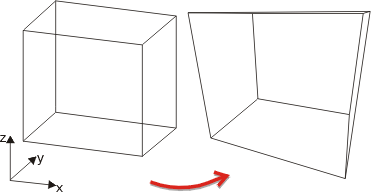Zentralprojektion definieren (3D)
 Hinweise:
Hinweise:
- Liegen Punkte eines Bauteils zu nahe am Betrachter oder sogar hinter
ihm, so spielt die so genannte Clipping-Ebene eine Rolle. Dies ist eine
senkrecht zur Blickrichtung liegende Ebene kurz vor dem Betrachter. HiCAD
zeigt dazu die Meldung Clipping bei Zentralprojektion
weglassen (1) oder schneiden (2) an. Bei (2) wird das Teil mit
der Clipping-Ebene geschnitten. Bei (1) werden die Teile, die die Clipping-Ebene
schneiden, weggelassen.
- Teile werden in der Zentralprojektion ggf. ausgeblendet, wenn der aus den angegebenen Parametern ermittelte Augpunkt zu nah am Objekt liegt.

Zentralprojektion automatisch
Ansichten > Projektionen > Standard AXO > Zentralprojektion automatisch 
Hier bestimmt HiCAD die Zentralprojektion automatisch. Dabei werden
folgende Daten gewählt:
- Die Blickrichtung
ergibt sich aus der aktuellen Projektion.
- Das räumliche Zentrum
liegt im Mittelpunkt der Konstruktion.
- Der Blickwinkel beträgt
60.987 Grad.
- Der Betrachterabstand
wird aus der aktuellen Bildschirmbreite und dem Blickwinkel errechnet.
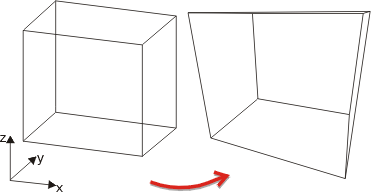


Zentralprojektion neu
definieren
Ansichten > Projektionen > Standard AXO > Zentralprojektion neu 
Mit dieser Funktion definieren Sie eine Zentralprojektion durch Eingabe
aller notwendigen Parameter.
- Legen Sie das räumliche Zentrum durch eine Punktbestimmung
fest. Mit der rechten Maustaste können Sie das bisherige räumliche Zentrum
übernehmen, mit der mittleren Maustaste den Mittelpunkt der Konstruktion.
- Bestimmen Sie den Betrachterstandpunkt. Durch
die Strecke Betrachterstandpunkt-räumliches
Zentrum ist nun die Blickrichtung festgelegt.
- Geben Sie den Betrachterabstand ein. Soll eine Parallelprojektion
erzeugt werden, dann wählen Sie den Wert 0. Damit liegt der Betrachterstandpunkt
im Unendlichen.
- Bestimmen Sie einen Punkt auf dem Horizont. Dieser
Punkt bestimmt die Lage der X-Achse der Bildebene.
- Geben Sie den Blickwinkel ein.


Zentralprojektion
Betrachterabstand
Ansichten > Projektionen > Standard AXO > Betrachterabstand 
Mit dieser Funktion definieren Sie eine Zentralprojektion durch Angabe
des räumlichen Zentrums und des Betrachterabstandes. Die Blickrichtung
der aktuellen Projektion wird beibehalten.
Nach Auswahl der Funktion kennzeichnet HiCAD das aktuelle räumliche
Zentrum.
- Legen Sie das räumliche Zentrum durch eine Punktbestimmung
fest. Mit der rechten Maustaste können Sie das bisherige räumliche Zentrum
übernehmen, mit der mittleren Maustaste den Mittelpunkt der Konstruktion.
- Geben Sie den Betrachterabstand ein.


Zentralprojektion
Blickwinkel
Ansichten > Projektionen > Standard AXO > Sonstiges > Blickwinkel 
Mit dieser Funktion definieren Sie eine Zentralprojektion durch Angabe
des räumlichen Zentrums und des Blickwinkels sowie Wahl des Betrachterstandpunktes.
Da alle Senkrechten zur aktiven XY-Ebene parallel bleiben, können mit
dieser Funktion Ein- und Zwei-Punkt-Projektionen erzeugt werden.
- Legen Sie das
räumliche Zentrum durch eine Punktbestimmung fest. Mit der rechten Maustaste
können Sie das bisherige räumliche Zentrum übernehmen, mit der mittleren
Maustaste den Mittelpunkt der Konstruktion.
- Bestimmen Sie
den Blickwinkel.
- HiCAD blendet an Stelle des Fadenkreuzes am Cursor
die Achse Betrachterstandpunkt-räumliches
Zentrum und den Blickwinkel α ein.
Mit dem Cursor können Sie dann den Betrachterstandpunkt beliebig wählen.


Zentralprojektion
Blickrichtung
Ansichten > Projektionen > Standard AXO > Sonstiges > Blickrichtung 
Mit dieser Funktion erzeugen Sie Ein-Punkt- oder Zwei-Punkt-Projektionen.
- Legen Sie das räumliche Zentrum durch eine Punktbestimmung
fest. Mit der rechten Maustaste können Sie das bisherige räumliche Zentrum
übernehmen, mit der mittleren Maustaste den Mittelpunkt der Konstruktion.
- Geben Sie den Betrachterabstand ein. Soll eine Parallelprojektion erzeugt werden, dann wählen Sie den Wert
0. Damit liegt der Betrachterstandpunkt im Unendlichen.
- Geben Sie den Winkel der Blickrichtung bzgl. der
X-Achse an.
Der Horizont ergibt sich aus der XY-Ebene des aktiven Koordinatensystems.
Die Lage der XY-Ebene kann durch Definition eines lokalen Koordinatensystems
geändert werden.

Verwandte
Themen
Axonometrie und Isometrie
(3D) • Projektionsverfahren
(3D) • Zentralprojektion (3D)
Version 1702 - HiCAD 3D | Ausgabedatum: 9/2012 | © Copyright 2012,
ISD Software und Systeme GmbH
![]() Hinweise:
Hinweise: